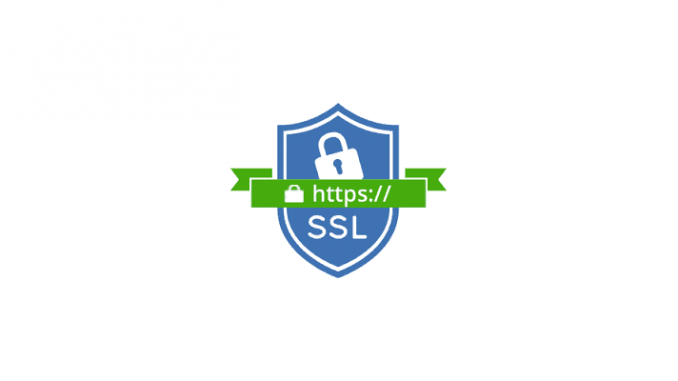
Theme retro
Sau khi chứng chỉ đã được kích hoạt và cấp cho bạn bởi Certificate Authority, bạn có thể tiến hành cài đặt SSL/TLS cho website trên cPanel.
-
- Đăng nhập vào tài khoản cPanel của bạn
- Tìm và nhấp vào Trình quản lý SSL / TLS trong phần Bảo mật :
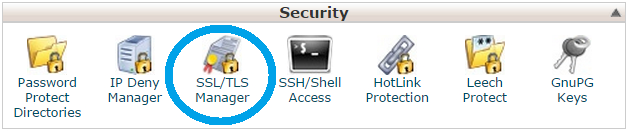
-
- Nhấp vào “Quản lý trang web SSL” trong menu Cài đặt và quản lý SSL cho trang web (HTTPS) của bạn:
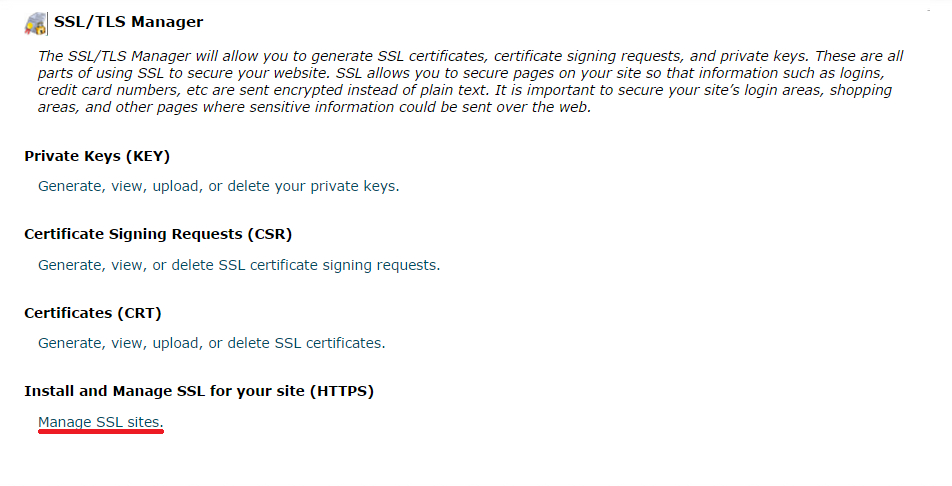
Lưu ý: Một số nhà cung cấp dịch vụ hosting không có tùy chọn Quản lý trang web SSL trong cPanel của họ (ví dụ: Hostgator, Godaddy, v.v.). Trong trường hợp này, có thể cần liên hệ trực tiếp với nhà cung cấp dịch vụ hosting để thực hiện quy trình cài đặt hoặc tìm hướng dẫn cài đặt chính xác cho chứng chỉ của bên thứ ba trên trang web của họ.
-
- Sao chép mã chứng chỉ mà bạn nhận được từ Tổ chức phát hành chứng chỉ bao gồm —– BEGIN CERTIFICATE —– và —– END CERTIFICATE —– và dán nó vào trường “Certificate: (CRT)” trên trang tiếp theo. Các tệp chứng chỉ có thể được mở bằng sự trợ giúp của trình soạn thảo văn bản (ví dụ, Notepad cho Windows hoặc Textedit cho macOS) trên máy tính của bạn.
Lưu ý: Bạn có thể tìm thấy mã chứng chỉ trong tệp * yourdomain * .crt mà thường được gửi cho bạn trong email từ Tổ chức phát hành chứng chỉ. Ngoài ra, nó có thể được tải xuống từ tài khoản của bạn trực tiếp.
-
- Nhấp vào nút Tự động điền bằng chứng chỉ , xuất hiện bên cạnh chứng chỉ được nhập và hệ thống sẽ tìm nạp tên miền và khóa cá nhân. Bạn cũng có thể chọn miền từ danh sách thả xuống và nhập thủ công chứng chỉ và khóa cá nhân vào các hộp tương ứng. Nếu hệ thống không tìm nạp khóa riêng, bạn có thể định vị nó trong phần Khóa riêng (KEY) của Trình quản lý SSL / TLS . Hãy nhớ bao gồm đầu trang / cuối trang và chân trang cho chứng chỉ và khóa. Trong trường hợp tin nhắn riêng bị thiếu, vui lòng tạo một mã CSR mới cùng với khóa riêng và sau đó phát hành lại chứng chỉ SSL của bạn.
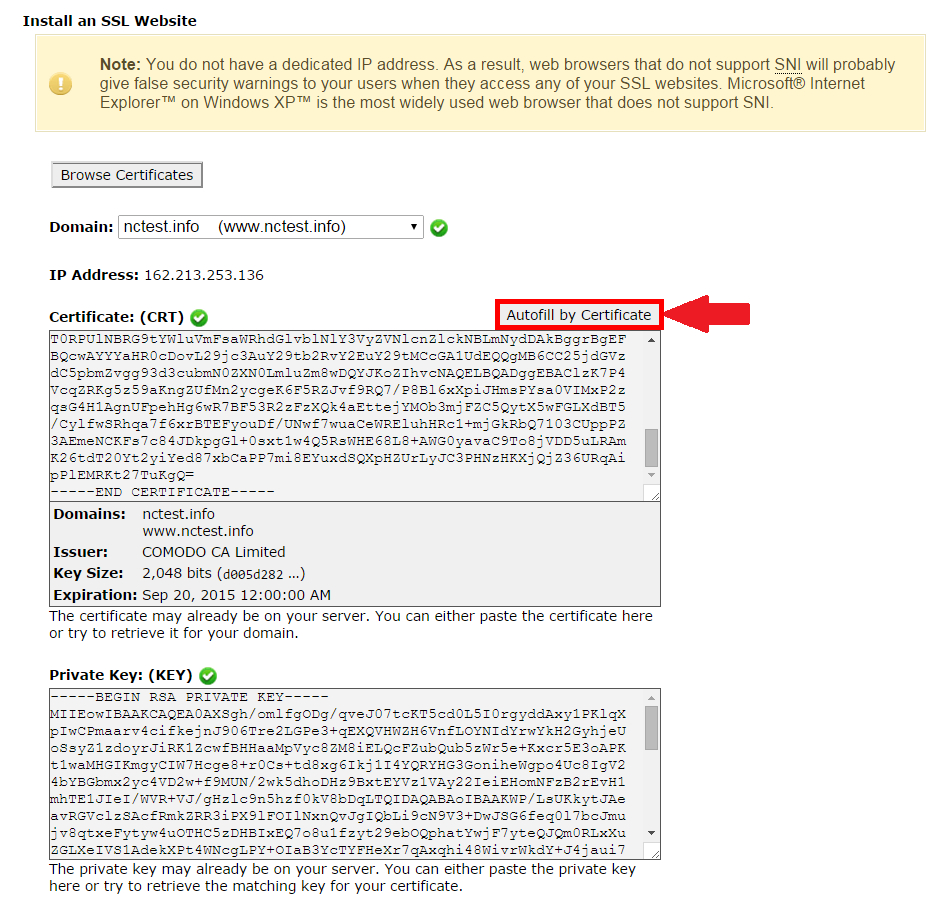
-
- Sao chép và dán chuỗi chứng chỉ trung gian (CA Bundle) vào hộp bên dưới Certificate Authority Bundle (CABUNDLE) nếu nó chưa được điền vào.
Nếu bạn muốn sử dụng chứng chỉ này cho Dịch vụ thư (Exim và Dovecot), hãy chọn hộp “Bật SNI cho dịch vụ thư”. Trong trường hợp này, bạn sẽ có thể sử dụng tên miền của bạn mà trên đó chứng chỉ SSL đã được cài đặt làm tên máy chủ của máy chủ thư cấu hình ứng dụng thư khách của bạn để hoạt động thông qua các cổng bảo mật.
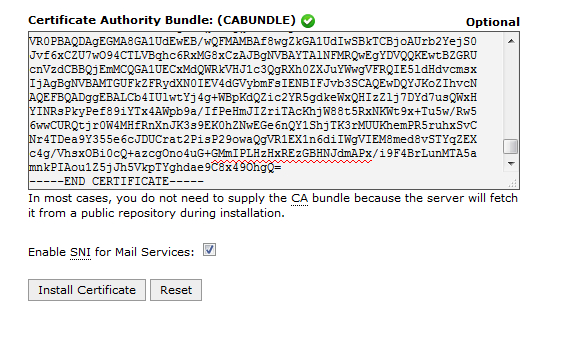
-
- Click vào nút “Cài đặt chứng chỉ”
Xin chúc mừng! Chứng chỉ hiện được cài đặt trên máy chủ cho trang web của bạn. Trang web hiện có thể truy cập được qua https: //. Bạn có thể kiểm tra cài đặt bằng công cụ này
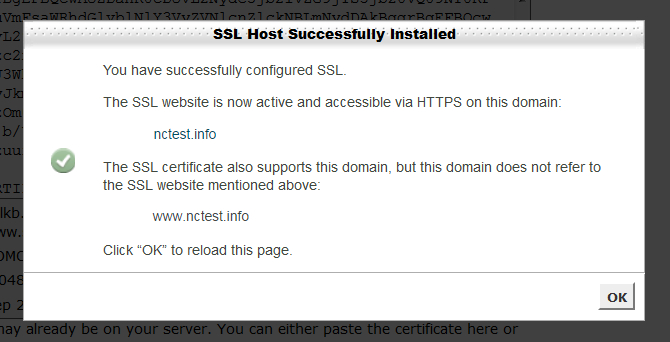
Theme cơ bản
Sau khi chứng chỉ đã được kích hoạt và cấp cho bạn bởi Certificate Authority, bạn có thể tiến hành triển khai chứng chỉ trong cPanel của bạn. Làm theo các bước dưới đây:
-
- Đăng nhập vào tài khoản cPanel của bạn
- Tìm và nhấp vào Trình quản lý SSL / TLS trong phần Bảo mật :

-
- Nhấp vào “Quản lý trang web SSL” trong menu Cài đặt và quản lý SSL cho trang web (HTTPS) của bạn:
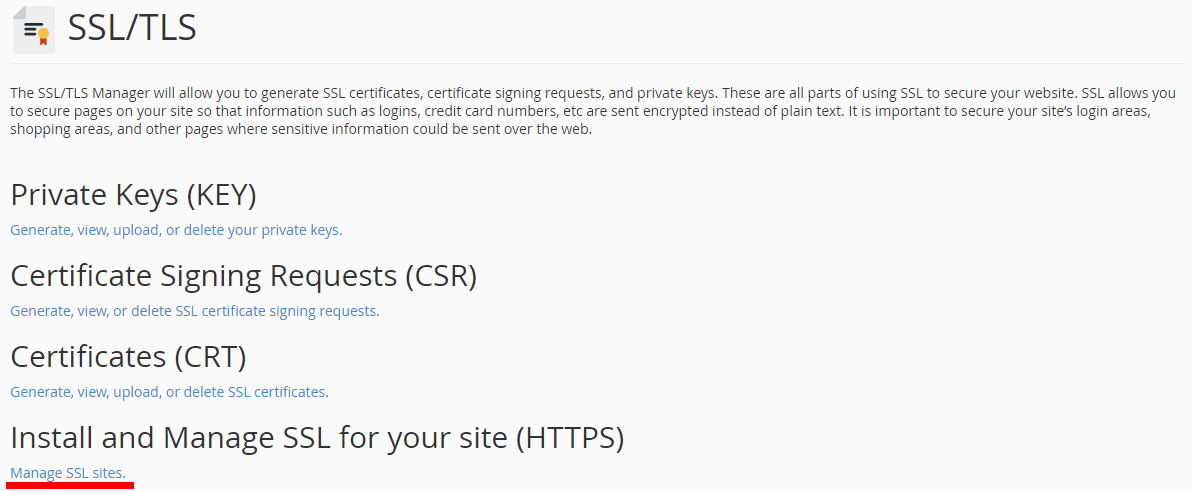
-
- Sao chép mã chứng chỉ mà bạn nhận được từ Tổ chức phát hành chứng chỉ bao gồm —– BEGIN CERTIFICATE —– và —– END CERTIFICATE —– và dán nó vào trường “Certificate: (CRT)” trên trang tiếp theo. Các tệp chứng chỉ có thể được mở bằng sự trợ giúp của trình soạn thảo văn bản (ví dụ, Notepad cho Windows hoặc Textedit cho macOS) trên máy tính của bạn.
Lưu ý: Bạn có thể tìm thấy mã chứng chỉ trong tệp * yourdomain * .crt mà thường được gửi cho bạn trong email từ Tổ chức phát hành chứng chỉ. Ngoài ra, nó có thể được tải xuống từ tài khoản của bạn trực tiếp.
-
- Nhấp vào nút Tự động điền bằng chứng chỉ , xuất hiện bên cạnh chứng chỉ được nhập và hệ thống sẽ tìm nạp tên miền và khóa cá nhân. Bạn cũng có thể chọn miền từ danh sách thả xuống và nhập thủ công chứng chỉ và khóa cá nhân vào các hộp tương ứng. Nếu hệ thống không tìm nạp khóa riêng, bạn có thể định vị nó trong phần Khóa riêng (KEY) của Trình quản lý SSL / TLS . Hãy nhớ bao gồm đầu trang / cuối trang và chân trang cho chứng chỉ và khóa. Trong trường hợp tin nhắn riêng bị thiếu, vui lòng tạo một mã CSR mới cùng với khóa riêng và sau đó phát hành lại chứng chỉ SSL của bạn.
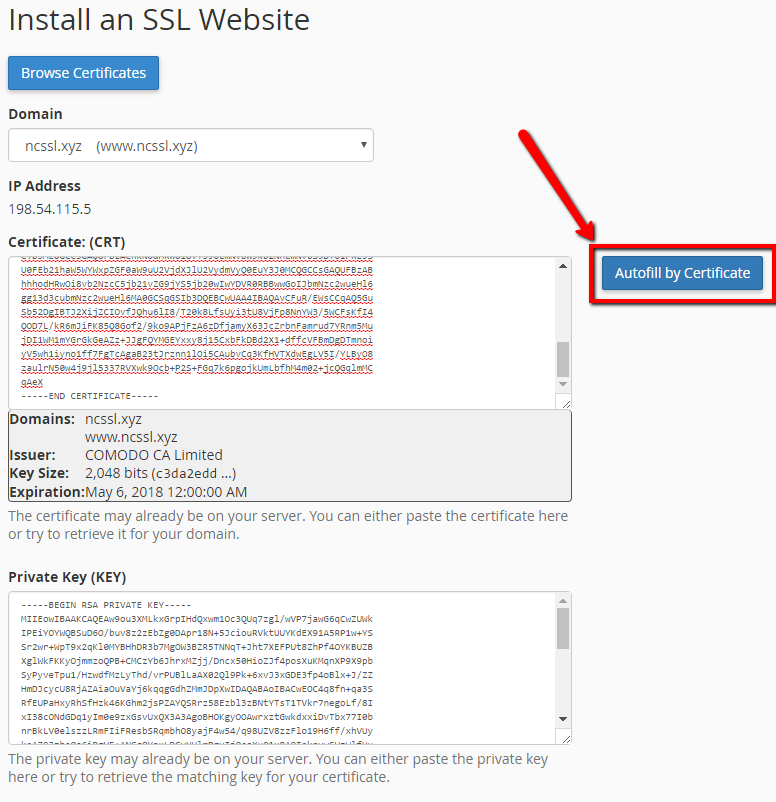
-
- Sao chép và dán chuỗi chứng chỉ trung gian (CA Bundle) vào hộp bên dưới Certificate Authority Bundle (CABUNDLE) nếu nó chưa được điền vào.
Nếu bạn muốn sử dụng chứng chỉ này cho Dịch vụ thư (Exim và Dovecot), hãy chọn hộp “Bật SNI cho dịch vụ thư”. Trong trường hợp này, bạn sẽ có thể sử dụng miền của bạn mà trên đó chứng chỉ SSL đã được cài đặt làm tên máy chủ của máy chủ thư cấu hình ứng dụng thư khách của bạn để hoạt động thông qua các cổng bảo mật.
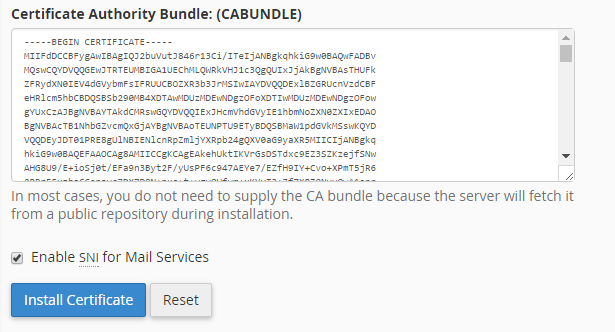
-
- Click vào nút “Cài đặt chứng chỉ”
Xin chúc mừng! Chứng chỉ hiện được cài đặt trên máy chủ cho trang web của bạn. Trang web hiện có thể truy cập được qua https: //. Bạn có thể kiểm tra cài đặt bằng công cụ này .
CHÚ THÍCH! Bắt đầu từ phiên bản cPanel 11.60 bạn có thể sử dụng các chứng chỉ đã cài đặt để đăng nhập vào cPanel / WHM cũng như webmail, ftp và webdisk. Chứng chỉ được cài đặt cho tên miền được gán tự động cho các dịch vụ này, không yêu cầu hành động riêng.
Leave a Reply